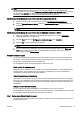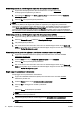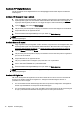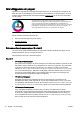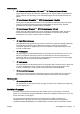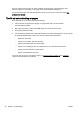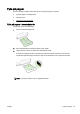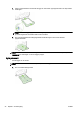User manual
Använda HP Digital Solutions
Följ att använda de av HP Digital Solutions som är tillgängliga med skrivaren följer du de aktuella
anvisningarna.
Använda HP Skanna till mapp i nätverk
1. Lägg originalet med kopieringssidan nedåt i det främre, högra hörnet av skannerglaset eller med
kopieringssidan uppåt i den automatiska dokumentmataren. Mer information finns i
Lägga ett
original på skannerglaset på sidan 27 och Lägga ett original i dokumentmataren på sidan 28.
2. Tryck på Skanna, och sedan på Nätverksmapp.
3. Välj det namn på kontrollpanelens display som stämmer överens med mappen du vill använda.
4. Ange PIN-koden om du uppmanas till det.
5. Ändra eventuella skanningsinställningar och tryck sedan på Starta skanning.
OBS! Det kan ta lite tid att upprätta anslutningen, beroende på nätverkstrafik och
uppkopplingshastighet.
Använda Skanna till e-post
1. Lägg originalet med kopieringssidan nedåt i det främre, högra hörnet av skannerglaset eller med
kopieringssidan uppåt i den automatiska dokumentmataren. Mer information finns i
Lägga ett
original på skannerglaset på sidan 27 och Lägga ett original i dokumentmataren på sidan 28.
2. Tryck på Skanna och sedan på E-post.
3. Välj det namn på kontrollpanelens display som stämmer överens med den profil för utgående e-
post som du vill använda.
4. Ange PIN-koden om du uppmanas till det.
5. Välj en e-postadress till en mottagare (TILL) eller skriv in en e-postadress.
6. Skriv in eller ändra ÄRENDE för e-postmeddelandet.
7. Ändra eventuella skanningsinställningar och tryck sedan på Starta skanning.
OBS! Det kan ta lite tid att upprätta anslutningen, beroende på nätverkstrafik och
uppkopplingshastighet.
Använda HP Digital fax
När du har konfigurerat HP Digital fax kommer alla svartvita fax som du tar emot som standard att
skrivas ut och därefter sparas till ett angivet mål – antingen till nätverksmappen eller den e-
postadress som du har angett:
●
Om du använder Faxa till nätverksmapp utförs den här processen i bakgrunden. HP Digital fax
skickar inget meddelande när fax sparas till nätverksmappen.
●
Om du använder Faxa till e-post och du har ställt in ditt e-postprogram för att få en avisering när
ett nytt e-postmeddelande anländer till inkorgen kan du se när nya fax kommer in.
18 Kapitel 2 Komma igång SVWW